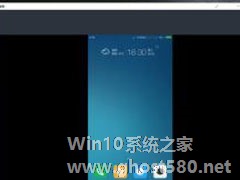-
Windows10如何使用无线同屏功能?
- 时间:2024-05-22 06:38:28
大家好,今天Win10系统之家小编给大家分享「Windows10如何使用无线同屏功能?」的知识,如果能碰巧解决你现在面临的问题,记得收藏本站或分享给你的好友们哟~,现在开始吧!
Windows10如何使用无线同屏功能?Windows10系统新增了一个无线同屏功能,也就是可以将手机屏幕投放到电脑中,那么具体要如何操作呢?请听下文介绍。
前言:
Windows10无线同屏功能的使用前提是电脑要与手机接入同一个wifi,且必须接入Wifi。如果电脑使用网线的话是不行的。这项功能隐藏在“投影”功能下方,也就是平时我们连接投影仪所用的那个Win+P下。在这个面板中,你会发现最下方有一个“连接到无线显示器”的选项,点击后Windows10会自动搜索其他支持Miracast协议的显示设备。比方说你的电视机支持Miracast,连接后就可以把Win10桌面直接投影到电视机上。
具体步骤如下:
1、在电脑上打开【操作中心】,然后点击【连接】按钮;
2、然后选择【投影到这台电脑】;
3、在当你同意时,Windows 电脑和手机可以投影到这台电脑下修改为【所有位置都可用】;

4、再打开手机设置中的无线显示;

5、此时电脑会出现邀请提示,我们需要接受连接请求;
6、连接完成后我们就可以在电脑屏幕中看到手机中的内容了!

关于Windows10系统无线同屏功能的使用方法就给大家介绍到这里了,需要将手机内容投影到电脑的伙伴,可以尝试无线同屏功能。
以上就是关于「Windows10如何使用无线同屏功能?」的全部内容,本文讲解到这里啦,希望对大家有所帮助。如果你还想了解更多这方面的信息,记得收藏关注本站~
本文②来♂源Win10系统之家www.GHost580.neT!
相关文章
-
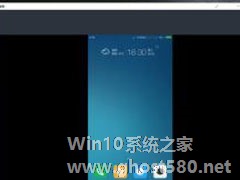
Windows10如何使用无线同屏功能?Windows10系统新增了一个无线同屏功能,也就是可以将手机屏幕投放到电脑中,那么具体要如何操作呢?请听下文介绍。
前言:
Windows10无线同屏功能的使用前提是电脑要与手机接入同一个wifi,且必须接入Wifi。如果电脑使用网线的话是不行的。这项功能隐藏在“投影”功能下方,也就是平时我们连接投影仪所用的那个Win... -

鼠标右键的新建功能是Windows系统中非常方便的功能,我们通常会使用它来创建文件,无需开启指定软件。近来有用户反馈他的Win10系统鼠标右键并没有新建功能,这要怎么办?通常出现这类问题应该是有些软件动到注册表导致,下面小编就教大家如何使用注册表还原右键新建功能的方法。
详细如下:
1、按下Win+R键打开运行,输入regedit,回车进入注册表编辑器;
Win10专业版如何开启自带录屏功能?Win10录屏功能的开启方法
在win10系统中有非常多实用的小功能,需要我们去挖掘使用,例如录屏功能。往常我们使用需要录制视频的时候要去下载安装第三方软件,微软为了让用户使用环境更加安全自带了一个录屏功能,方便快捷,确保系统不受其他因素影响,那么要如何开启录屏呢?下面小编就给大家介绍一下Win10专业版如何开启自带录屏功能的方法。
详细如下:
1、同时按下键盘快捷键Win+i,打开设置界...
Win10技术预览版中,有一个功能是很多用户都可能会错过的,那就是Feedback反馈,这个应用有什么作用呢?通过它,加入Windows预览计划的朋友们即可直接向微软公司提交反馈,并且可以获得Win10操作系统的最新预览版本。
那么,这个应用的操作方法会不会很难呢?通过Feedback反馈功能向微软公司直接反馈信息并不复杂,我们不需要发送冗长的电子邮件和晦涩难懂的代码,只...
- Win10教程
-
-
操作系统排行榜
更多>> -
- Ghost Win8.1 64位 老机精简专业版 V2023.02
- 【老机专用】Ghost Win8 32位 免费精简版 V2022.01
- 【致敬经典】Ghost Windows8 64位 免激活正式版 V2021.08
- 微软Windows8.1 32位专业版免激活 V2023.05
- Windows11 22H2 (22621.1778) X64 游戏美化版 V2023.06
- Windows11 22H2 (22621.1778) X64 专业精简版 V2023.06
- 笔记本专用 Ghost Win10 64位 专业激活版(适用各种品牌) V2022.08
- GHOST WIN8 X86 稳定专业版(免激活)V2022.07
- Windows8.1 64位 免费激活镜像文件 V2022.07
- Windows 8.1 64位 极速纯净版系统 V2022
-
Win10教程排行榜
更多>> -
- Win10双系统如何删除一个?Win10双系统删除其中一个的方法
- Win10提示此站点不安全怎么办?Win10提示此站点不安全的解决方法
- Win10经常提示assertion failed怎么办?Win10经常提示assertion failed的解决方法
- Win10如何进入高级选项?Win10进入高级选项的方法
- ROG幻14如何重装系统?重装ROG幻14笔记本的方法
- Win10玩地平线5闪退怎么办?Win10玩地平线5闪退的解决方法
- Win10玩NBA2K23闪退怎么办?Win10玩NBA2K23闪退的解决方法
- Win10网络栏只剩下飞行模式怎么办?Win10网络栏只剩下飞行模式的解决方法
- Win10玩Dota2卡顿怎么办?Win10玩Dota2卡顿的解决方法
- Win10系统怎么还原到某个时间点?Win10系统还原方法教学
- 热门标签
-